Како покренути Виндовс 10 у сигурном режиму
Мицрософт виндовс 10 / / March 17, 2020
Постоје случајеви када ћете морати да решите проблем са рачунаром. Било да је у питању стабилност или проблем возача, добро место за почетак је покретање у безбедни режим.
Постоје случајеви када ћете морати да решите проблем са рачунаром. Без обзира да ли је у питању стабилност ОС-а или проблем са управљачким програмом, добро место за почетак је покретање у Сафе Моде. У претходним верзијама оперативног система Виндовс могли бисте само поново покренути рачунар притиском на Ф8 тастер више пута.
Иако је то радило у КСП данима, ОС се еволуирао и Сигурни начин је закопан мало дубље, а постоји неколико начина да се то уради.
Безбедни режим путем напредних опција за покретање
Ако имате проблема са покретањем Виндовс 10 или се и даље руши на вас, лак начин да уђете у безбедан режим је коришћење напредних опција за покретање. Овде је твоја Виндовс 10 УСБ уређај за опоравак добро долази. Створили сте једно право?
Или можеш држите притиснут тастер Схифт и истовремено притисните Рестарт.
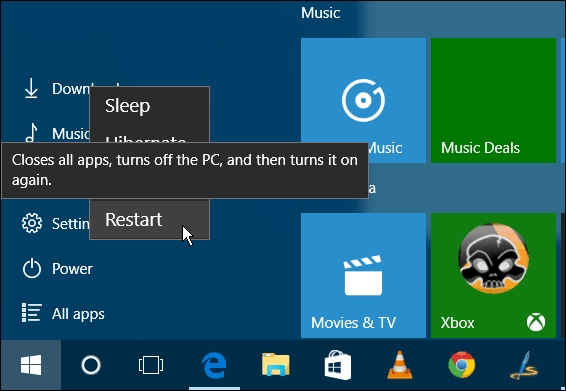
У сваком случају, када се рачунар врати, видећете мени Напредне опције. Иди на
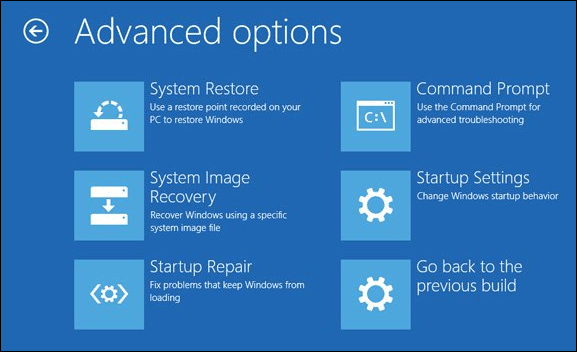
На следећем екрану изаберите дугме Рестарт.
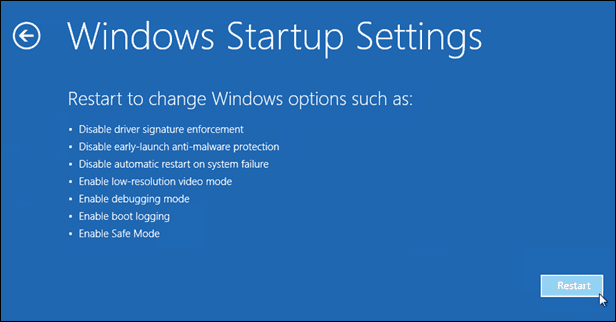
Кад се врати, видјет ћете познати екран Адванцед Боот Оптионс (Напредне могућности покретања) и можете одабрати верзију Сафе Моде-а коју желите, тј. Са умрежавањем или не.
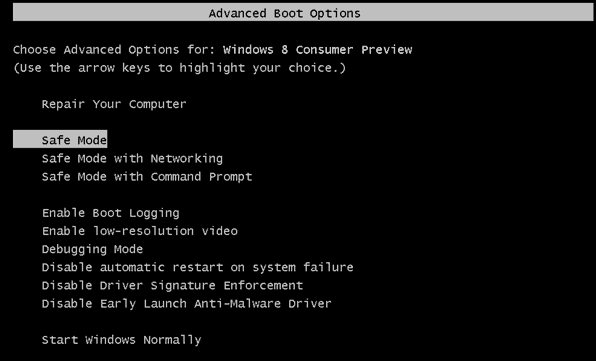
Дижите се у сигурном режиму док се налази у систему Виндовс 10
Ако проблем који имате и даље омогућава да уђете у ОС, притисните тастер Виндовс Кеи + Р да отворите поље Рун или у пољу за претрагу тип: мсцонфиг и притисните Ентер.
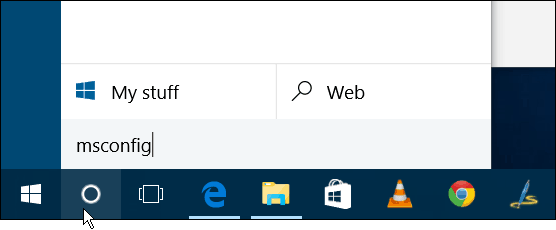
Затим у прозору Систем Цонфигуратион одаберите картицу Боот.
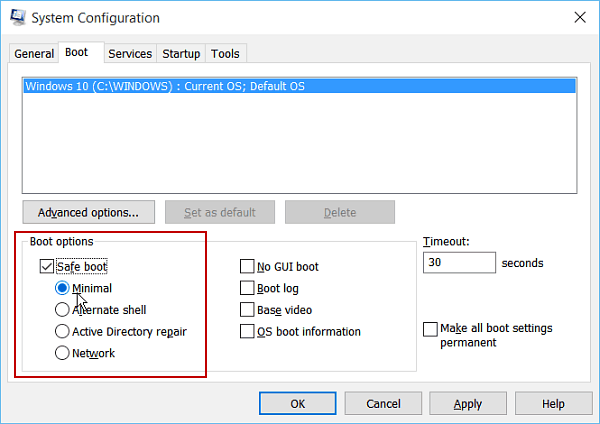
Затим под опцијама за покретање проверите поље Сафе Боот кутија и једна од четири опције које су објашњене у наставку:
- Минимално: Безбедан режим без мрежне везе (обично најбољи за кућне кориснике)
- Алтернативна љуска: Сигурни режим са наредбеним редом (напредна опција за напајање корисницима)
- Ацтиве Дирецтори Репаир: Ово је за враћање послужитеља контролер домена (кућни корисници не требају бринути због овог)
- Мрежа: Безбедни режим са мрежном везом (омогућава вам приступ интернету и осталим уређајима на вашој мрежи)
Поново покрените рачунар и он аутоматски прелази у безбедни режим - нема потребе да притиснете ниједну тастеру.
Затим у сигурном режиму можете да користите административне услужне програме из скривени мени за брзи приступ за решавање проблема
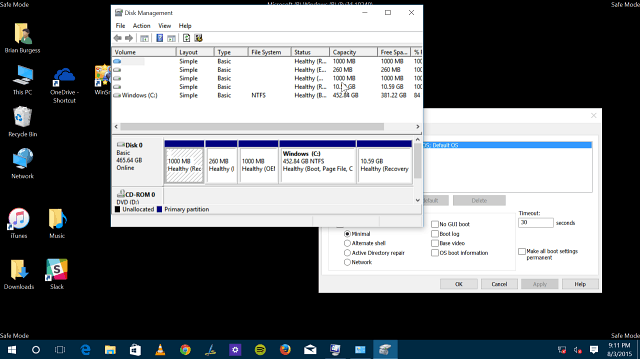
Обавезно се вратите у Конфигурацију система и поништите потврду након што завршите са безбедним режимом Сафе Боот. У супротном ћете покренути систем Сафе Сафе приликом сваког поновног покретања.
Имајте на уму да ове опције можете користити за покрените Виндовс 8.1 у сигурни режим, такође.

